
【Netflix】英語の勉強に便利!吹き替え・字幕の検索・設定方法
Contents[OPEN]
吹き替えと一緒に使いたい!「Netflix 同時字幕で英語学習」とは?
Netflixで英語を学習するメリットとして、外部ツールが充実している点が挙げられます。
ここでは、おすすめツールの『Netflix 同時字幕で英語学習』を紹介します!英語学習のお供にどうぞ!
Netflixなら英語・日本語の字幕を同時に表示できる!
『Netflix 同時字幕で英語学習』はPC版Google Chromeの拡張機能の一つです。Netflixで日本語と英語字幕を同時に表示することができます。
日本語の意味を確認しながら英語の学習が進められるので、すごく便利ですよ!
その他にも、3秒巻き戻し機能、英単語の意味を表示、ひとつのセリフをリピート再生、再生速度の変更、フレーズをお気に入りに追加などなど、英語学習でお役立ちな機能が多く揃えられています。
2021年3月時点で無料で使えるのは3日間のみで、以後は月額97円かかります。無料ではないとはいえ、月額97円であれば、英語の学習テキストを購入するよりは断然お得です。
この拡張機能を作成しているのは日本の方で、バグなどあればすぐにサポートを受けられるのも魅力です。学習中に突然字幕が出なくなった時など、サポートページですぐに相談することができます。
「Netflix 同時字幕で英語学習」の使い方
それでは、『Netflix 同時字幕で英語学習』をGoogle Chromeに追加する方法からNetflixでの使い方までを解説していきます。
この拡張機能はPCでのみ使用可能になるので、以下の手順はPC版Google Chromeで行うようにしてください。
Google Chromeに拡張機能を追加する
①Netflix 同時字幕で英語学習にアクセスします
②『Chromeに追加』をクリックします
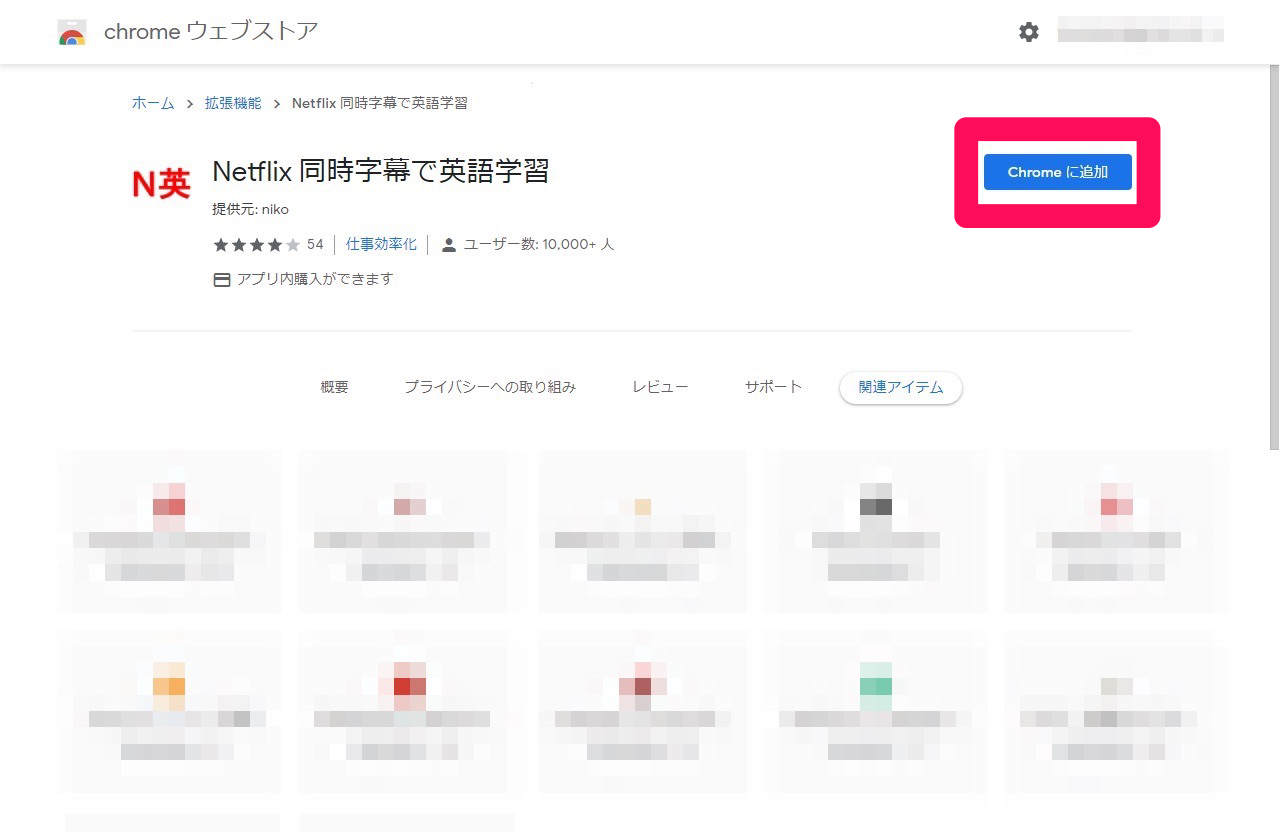
③『拡張機能を追加』をクリック
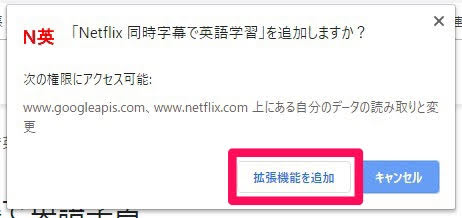
④ライセンスの適用方法のページが表示されるので、手順に従って体験版または製品版をインストールします。
Netflixで同時字幕を使ってみる
①日本語と英語の吹き替え・字幕に対応している動画を再生します
②再生中に画面をクリックすると表示されるメニューの吹き替え・字幕の設定に『同時音声』『同時字幕』が表示されるようになりました。
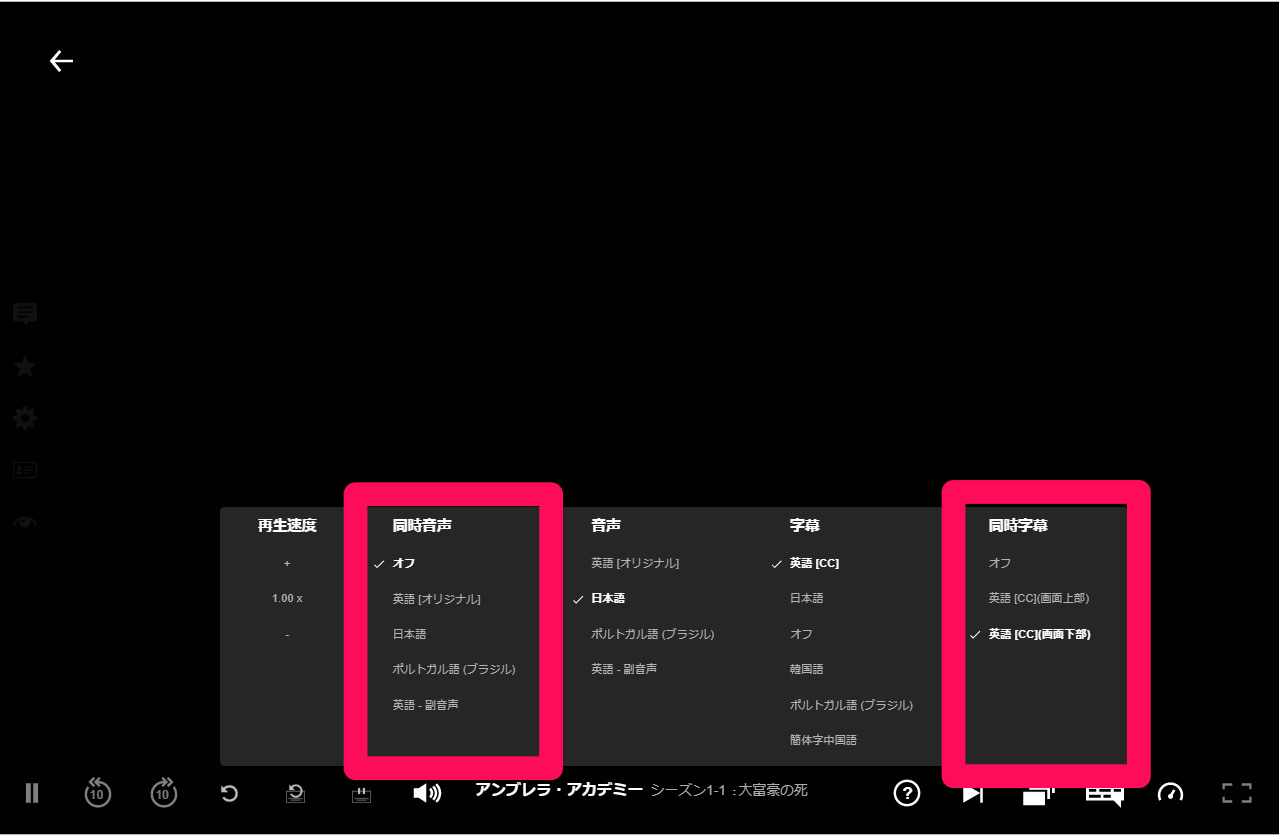
③字幕の英語にマウスカーソルを置くと、単語の意味が表示されます
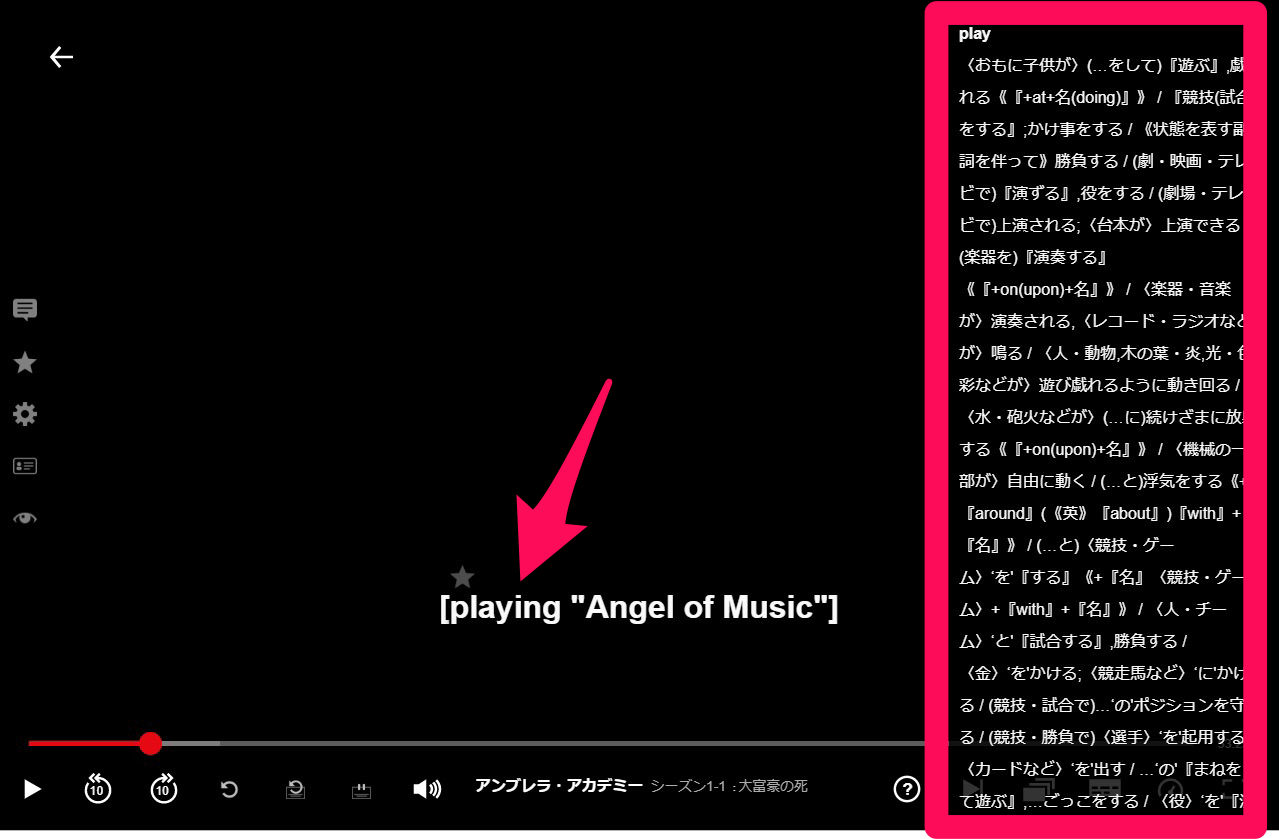
④画面左に追加されるメニューから、字幕やお気に入りの一覧が表示されます
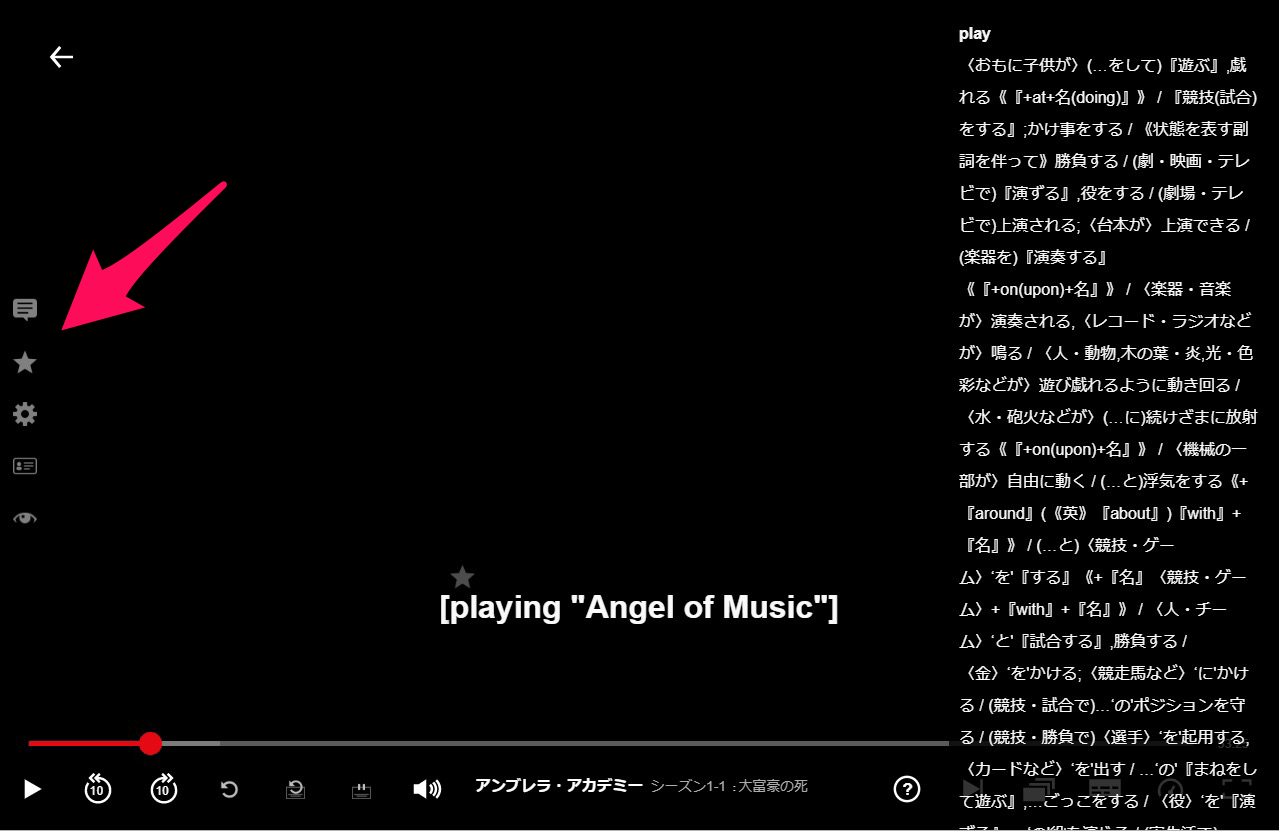
⑤字幕の一覧では、字幕クリックでそこから動画を再生したり、字幕をお気に入りに追加できます
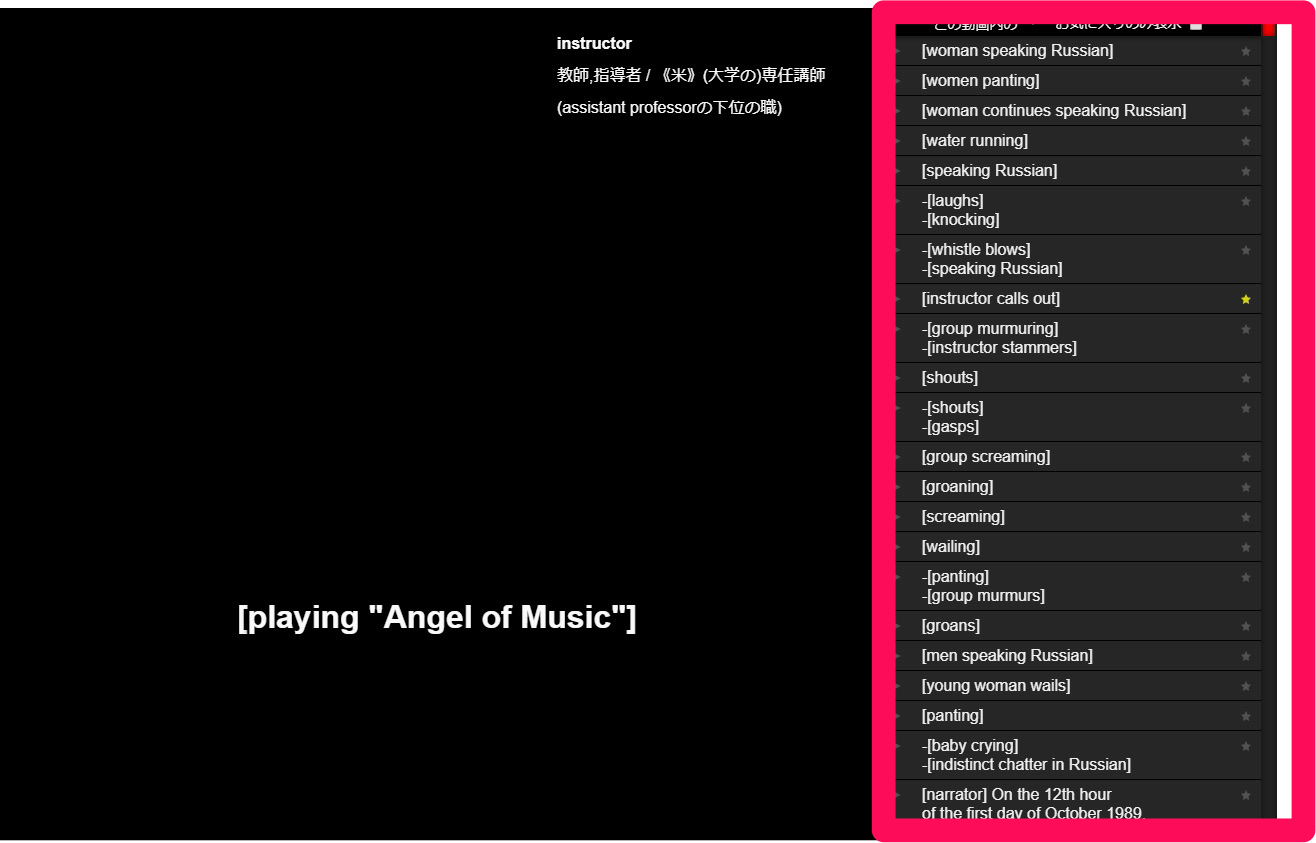
【Netflix】吹き替え・字幕が上手くできない!まずはこれを確認!
突然、『字幕の表示がなんかおかしい』『吹き替えや字幕が急に使えなくなった』となると困ってしまいますよね。
ここでは、Netflixで吹き替え・字幕が上手く動かなくなったときの対処方法について、簡単に解説していきます。困ったときは試してみてくださいね!
動画の一時停止・再生をしてみよう
吹き替えや字幕が上手く読み込めていないことが原因の場合は、動画を一時停止⇒再生すると、吹き替え・字幕表示が上手くいく場合があります。まずは簡単なここからやっていきましょう。
これでも直らないときは、ブラウザの場合は動画ページを読み込みなおしたり、ブラウザを一度閉じてからもう一度動画を再生する事でも表示が上手くいくことがあります。
アプリの場合は、動画を一度閉じてから再生しなおしてみましょう。こちらも動画の情報が上手く読み込めていないときの対処方法になります。
字幕設定を確認して
最初から字幕が全く表示されないというようなときは、字幕自体がオフになっている可能性があります。字幕を選ぶ場所と同じところに『字幕オフ』のチェックがありますので、誤ってオフにしていないかどうか確認してみましょう。
昨日まで字幕が出ていたのに急に出なくなったというときも、字幕がオフになっている可能性があります。Netflixの字幕設定は基本ずっと引き継がれるのですが、何かの拍子に字幕がオフになっていると『急に字幕が表示されなくなった』と感じてしまいます。なので、一度は字幕設定を見直してみることをおすすめします。
Netflix

開発:Netflix, Inc.
掲載時の価格:無料
Ver:iOS 13.18.0 / Android Varies with device